1、打开word ,进入其主界面中;

2、点击插入菜单,选择形状工具,在箭头总汇中点击下箭头;

3、单击鼠标左键,出现一个下箭头;

4、点击格式,选择形状填充下的渐变,点击其他渐变;
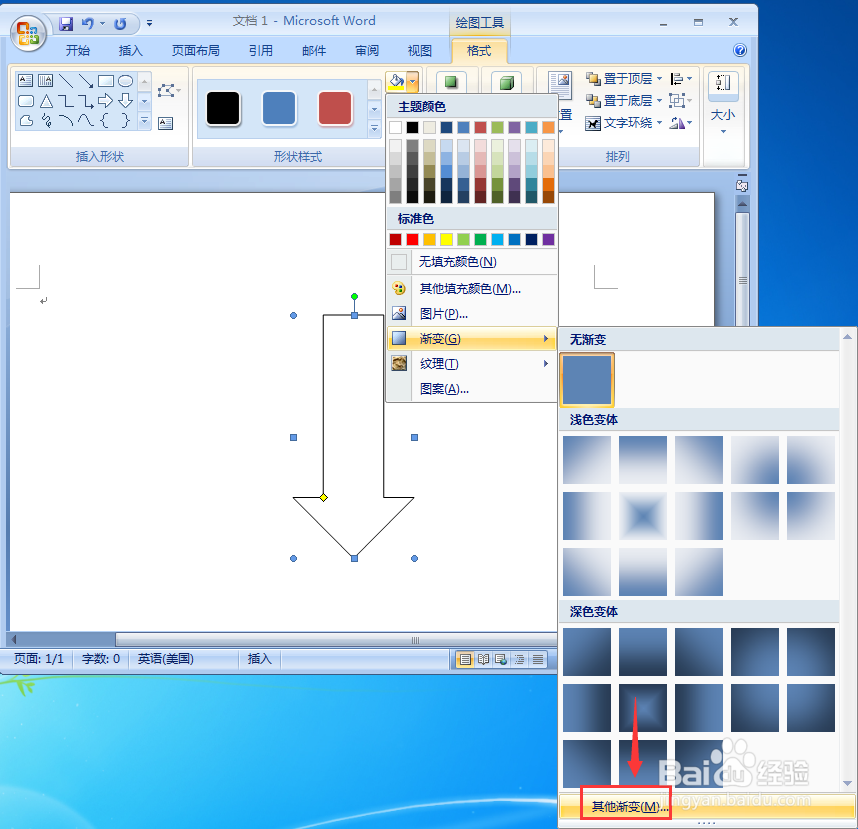
5、选择渐变填充,在预设颜色中选择铜黄渐变;

6、点击阴影效果,选择投影里的阴影样式1;

7、我们就在word中给下箭头填充上了铜黄渐变和阴影。

时间:2024-10-15 07:31:46
1、打开word ,进入其主界面中;

2、点击插入菜单,选择形状工具,在箭头总汇中点击下箭头;

3、单击鼠标左键,出现一个下箭头;

4、点击格式,选择形状填充下的渐变,点击其他渐变;
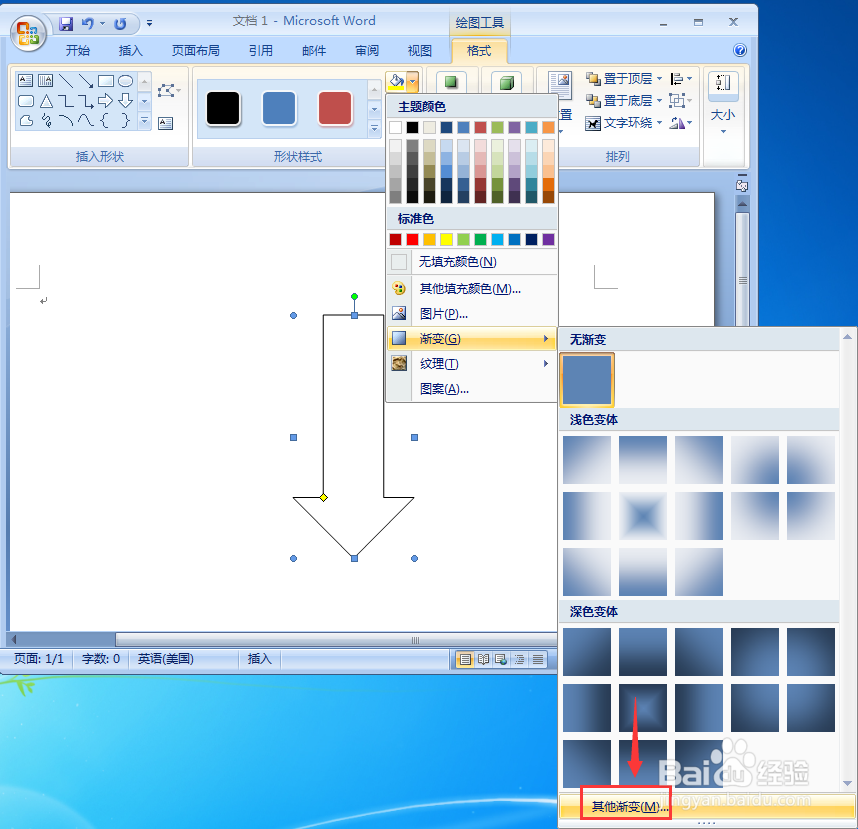
5、选择渐变填充,在预设颜色中选择铜黄渐变;

6、点击阴影效果,选择投影里的阴影样式1;

7、我们就在word中给下箭头填充上了铜黄渐变和阴影。

